【PR】本記事はアフィリエイト広告またはプロモーションが含まれています。

今回はですね、BenQからご提供いただいたこちらの製品
BenQ beCreatus DP1310という「ドッキングステーション」をご紹介いたします。
ドッキングステーションってなんだかわかりますでしょうか?
私、モニターを拡張出来る位の物かなという認識で、実はよくわかっていませんでした。
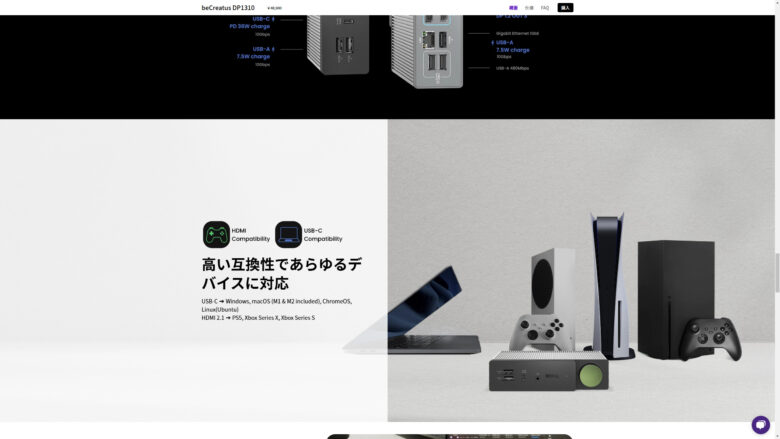
という事で調べてみたところ、
一言で言うとDisplayLinkに対応した製品というもので、
USB-TYPE-Cを利用した「USBハブ」の機能に加えて
「映像出力」や「LANポート」をサポートした技術のことだそうです。
そしてこの製品Windowsはもちろん使うことが出来ますが、
MacBookBookなどのAPPLE製品にも対応しています。
この製品の特長
・ノートパソコンのモニターを最大3画面拡張出来る!
・パソコンやゲーム機器などをボタン一つで切り替え可能で仕事やプライベートの切り替えに便利!
・USBやギガビットLANなど充実の13ポートでハブとしても優秀!

ドッキングステーションとはUSBハブの更に機能を拡張したものです!
BenQ beCreatus(ビクリエタス) DP1310
WindowsはもちろんMacも使えるドッキングステーション
ということでこちらのBenQ ドッキングステーションは
DisplayLinkの技術を最大限生かせる製品で、
最大でモニターを3画面まで拡張できる製品となっています。
そしてこの製品の最大の特長となっているのが、他のパソコンやSwitch、PS5などのデバイスを、
この右側にある緑の大きなボタン一つで切り替えることができます。


通常M1チップやM2チップ搭載のApplaeのMac製品って
外部ディスプレイへの出力は1台のモニターという
制限がありますが、
このドッキングステーションを使うことで、
M1チップやM2チップ搭載のMac製品でも
複数モニターへの出力が出来ます!
そして今回BENQさんからはメリット、デメリットを含めてレビューしても良いという事なので
率直な感想をレビューさせて頂きたいなと思います!

右の緑のボタン一つでデバイスを切り替え出来ます!
外観
手のひらサイズでコンパクト
サイズは意外と小さくて大体手のひらサイズ。


全長約4cmのちいかわ達が丁度収まるくらい。

レゴだったら結構たくさん乗るくらいの大きさで、
ちょっとしたオブジェが乗るサイズでデスクに置いても邪魔になりませんね。

外観はこの凹凸のあるアルミニウム合金,、これが放熱を高めてくれてデザイン的にも一役買っています。
メーカー説明にも放熱しやすいリブデザインで長時間安定して動作出来ますと書いてあるので
発熱具合も見てみたいと思います。
縦置きにも対応しているが

あとですねこちら一応縦置きにも対応していてちゃんとゴム足ついています。
ただ安定感はいまいちで何かの拍子に倒れそうで心もとないので、
縦置きの場合は何か支えがある状態で使った方が良いかもしれないですね。
13-in-1の機能なハイブリットドッキングステーション
コチラの製品、最大100WのPD充電などを含めて合計で13ポート拡張することが出来て、
ノートパソコンを最大限活用できる製品となっています。
HDMI2.1にも対応してリフレッシュレート4K 120Hzまで出せるので
PS5などのゲーム用途にも最適の製品です。
正面は便利なUSBハブ

アクセスしやすい正面には3.5mmオーディオジャックが付いています。
そして真ん中USB-Type-Cポートは36Wの急速充電が出来ます。
そしてこちらの2つあるUSBポートは7.5Wの急速充電が出来ます、
特徴的な緑の丸い物体は電源のONOFFが出来たり
この製品の特長でもある映像出力の切り替えボタンとなっています。
いちいちケーブルを差し替えなくてもボタンを押すだけで
簡単にデバイスを切り替えることが出来てこれが非常に便利な機能となっています。
背面は多機能な端子

背面を見てみると、沢山端子がありますが、
「OUT1」「OUT2」「OUT3」にモニターを接続して最大3画面、拡張することが出来ます。
一番右側にあるType-Cポートにはthunderboltやオルタネートモードに対応した映像出力可能なノートパソコンを接続します。
緑で囲われたHDMI端子はSwitchとかPS5とかのゲーム機器やパソコンを接続します。
そしてOUT1に接続したモニターに表示することが出来ます。
で、よく見るとOUT1は青と緑で囲われていますが、
ここに接続したモニターを先ほど正面にあった緑のボタンで切り替えることが出来ます。
その他1GBのLANポートがあったり
7.5Wの急速充が出来るUSBポートもあります。
搭載しているポートは以下の通りです!
多機能な13ポート
正面
・3.5mmオーディオジャック
・Type-Cポート(36W急速充電)
・USBポート×2(7.5W急速充電)
背面
・Type-c入力端子(最大100WPD充電対応)
・HDMI入力端子
・HDMI出力端子「OUT1」「OUT2」「OUT3」
・1GB LANポート
・USBポート(7.5W急速充電)
・USBポート×2(480Mbps 主にマウスキーボード用)
という事でポートの数に関してはかなり豊富にあります。
ただ個人的には最近対応機器も増えてきているTYPE-Cポートが正面に
もう一つあればよかったなと思います。

13ポートもあるのでノートパソコンの機能拡張も出来る!
最大モニター3台拡張してみた
モニター4台の圧倒的なモニター感

それでは色々と使ってみたいと思いますが、
まずは最大限このドッキングステーションを活かした使い方ということで
王道の使い方、ノートパソコンを拡張してモニター2台と、モバイルモニター1台の
最大3台のモニターとNintendoSwitchを繋いでセッティングしてみたのがコチラです。

フルで活用しているのでドッキングステーションの裏側も
こんな感じでほぼ埋まっています。
ケーブル一本でのノートパソコンはスッキリ

ただし本体のノートパソコンは、
給電も含めてケーブル一本だけで接続できます。
セッティングさえしておけばACアダプタもなしで使えてノートパソコンの持ち運びも
モバイル環境との使い分けが簡単に出来るのはすごく便利です!
-

-
【レビュー】7万円台で普段使いからゲームにも使える!第13世代インテルCPU搭載高コスパノートPC!【Dell Inspiron14(5430)】
【PR】本記事はアフィリエイト広告またはプロモーションが含まれています。 DellのスタンダードノートPC 第13世代 インテル® Core™ i5を搭載した「Inspiron 14 (5430)」の ...
続きを見る
NintendoSwitchも簡単切り替え

そしてドッキングステーションのボタンを押して正面のモニターを
NintendoSwitchに切り替えてみました。
今真ん中のモニターがNintendoSwitchに切りかわって
他の2画面はノートパソコンのモニターになっています。

切り替えは簡単で、このドッキングステーションのボタンを押すことで正面のモニターを
NintendoSwitchに切り替えることが出来ます。
ランプの色が変わるのでどちらに接続しているかわかりやすくなっています。
ということで
本体のモニターを含めてこんな感じで最大で4台の画面を自由に使うことが出来ます!

ボタン一つでゲーム機器との切り替えも簡単!
キャプチャーボードを使えばLIVE配信などにも便利

あとですね
ゲーム画面の取り込みとかLive配信とか考えている方は
こういったキャプチャーボードでゲーム画面を取り込む時にも非常に便利です。

という事でドッキングステーションにキャプチャボードを
かませてセッティングしてみました。
いま右側の画面でOBSっていうアプリケーションでゲーム映像を取り込みつつ
真ん中メインモニターを見てゲームをプレイしています。
OBSってコンマ何秒くらいか遅延が生じるので
キャプチャ画面を見ながらだとすごくやりにくいんですが。
これならキャプチャ画面を確認しつつ遅延もなく快適にプレイ出来るので
キャプチャーボードとドッキングステーションの組み合わせもかなり便利だと思います。
MacなどのApple製品で使用する場合は注意!
MacBookなどmacOSで動画を再生する際の注意点ですが、MacOSの場合、
高帯域幅デジタルコンテンツ保護(HDCP)に対応していないので、
通常Netflixやamazon prime、などの映像コンテンツを再生することが出来ません。
ただしBenQ公式から対応方法が公開されているのでMacBookなどMac製品で使用する方はチェックしてください!
【BenQ公式 DP1310を使用してHDCPコンテンツ(NetflixまたはDisney+など)を再生する方法は?】
パソコンでも活用出来る

それでは、ここからはちょっと変わった使い方というか
デスクトップをメインとした使い方が出来ないかなという事でセッティングしてみたのがこちらでございます。
ぱっと見特に変わりはないんですが、モニターのケーブルをデスクトップにも繋ぎました。
こうすることで、一応ノートパソコンとデスクトップとNintendo Swtichの3つのデバイス表示することも出来ます。

今パソコンでゲームをやっていますが、
これも調べものとか動画見たりするのに便利ですね。
解る人にはわかると思いますが、パソコンで
ゲームをフルスクリーンでやっていると他の操作をするときに
画面の解像度が勝手に変わったりバグったりすることがあるんですが、
こんな感じでパソコン2台あれば
1台はゲーム、もう一台は調べもの用のパソコンとして
それぞれ独立して使えるのでそういった不具合がないのですごく便利です。
発熱具合は?

で、最後に発熱熱具合についてですが、
しばらく使ってみましたが、ノートパソコンでモニターを拡張して使っているときは、
結構表面が人肌よりも少し熱くなるといった程度です。
なのでオブジェを載せるくらいで、あまり密閉したところにはおかなければ大丈夫だと思います。
最後に
今回はBenQ ハイブリットドッキング
DP1310 beCreatus をご紹介いたしましたが、
いかがでしたでしょうか、
この製品,現在の価格は、48900円と結構高価な製品ですが、
WindowsでもMacでも
USB-TypeC搭載のパソコンのポート拡張に加えて
その他のHDMI機器を簡単に切り替えることが出来る便利なガジェットです。
仕事用と自宅用のPCを切り替えたり、
パソコンとゲーム機など2つのデバイスを同時に使うことが出来るので
非常に便利なデバイスで、特にゲーム機との親和性が高い製品です。
邪魔にならないサイズでデザインもシンプルなので、
パソコン周りの拡張を考えている方には非常に魅力的な製品ではないでしょうか。
Youtube動画では更に詳しく紹介しているので気になる方は是非チェックしてみてください。



